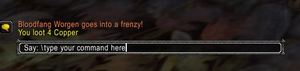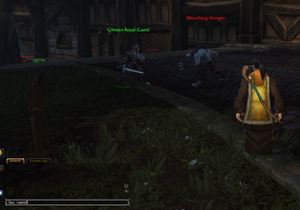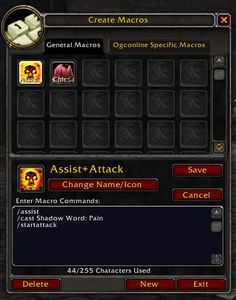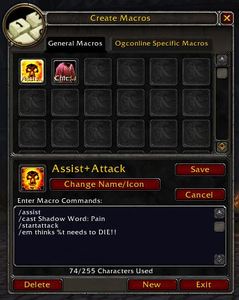Wow Slash Polecenia – 66 Musisz wiedzieć! Polecenia gry online, zmienne konsoli | Wowwiki | Fandom
Wow Console polecenia
Fontcolor – Konsoleliny kolorów czcionek konsoli – ile linii wyświetlane na ekranie na raz CloseConsole – Zamyka Konsolę Powtórzenie – powtarza polecenie po wprowadzeniu CVAR_DEFAULT – Ustawia wszystkie CVAR na ich domyślne kamerę []
Wow Slash Polecenia – 66 Musisz wiedzieć!
Wow slash polecenia są naprawdę istotną częścią gry World of Warcraft. Myślę, że starałbyś się, żebyś w dowolnym miejscu w grze bez znajomości poleceń basowych i tęsknisz za ekscytującym aspektem gry, nie ucząc się o nich.
Polecenia World of Warcraft Slash Lub Polecenia konsoli jak niektórzy je nazywają, mogą naprawdę ulepszyć twoją postać i uczynić ją naprawdę osobistą. Przez Wow Key wiązanie z poleceniami wow slash i używanie ich w połączeniu z WoW Emotes, WOW klawisze skrótów i polecenia walki wow, które naprawdę możesz wyróżnić na imprezie lub nalotach.
Mogą zaoszczędzić czas na określonym powtarzalnym zadaniu, ale mają limit, ponieważ nie można ich użyć do tworzenia pełnych zadań automatyzacji, co oznacza, że nie możesz ich używać do powtarzania zadań dla mobów rolnych lub kolekcjonerskich. Automatyzacja została zakazana przez Blizzard z powodu bottingu, ponieważ jest to postrzegane jako oszustwo… Cóż, technicznie posiadanie scenariusza uruchamiania twojej postaci podczas wyskakowania do sklepu nie gra tak naprawdę, więc oszukuje.
Jak otworzyć interfejs polecenia lub konsoli
Aby wpisać jedno z poleceń cięcia bezpośrednio do interfejsu, możesz użyć Karta konsoli ogólnej i kliknij pasek czatu. To jest pasek defualt, w którym można by powiedzieć, że normalnie wpisujesz rzeczy, możesz albo nacisnąć „Enter” lub kliknąć w okno, aby rozpocząć ten proces.
Oto przykład użycia polecenia \ Assist. Poprzez celowanie w przyjazną NPC (pokazaną jako zielona aura i zielona cyirl wokół ich stóp) i wpisując się do Wow polecenia konsoli Przełączysz się na ten sam cel, z którym walczą, a teraz możesz zaatakować ten cel i pomóc im w bitwie.
Aby proces wspomagania był jeszcze bardziej łatwym, możesz po prostu użyć klawisza F z listy powiązań WOW lub utworzyć prosty skrypt i mapowanie tego do własnej ikony, aby mieć na pasku skrótów. To tylko przykład, który pomoże Ci zacząć rozumieć interfejs.
Wow Slash Polecenia mogą być używane w grze za pośrednictwem . Możesz uzyskać do tego dostęp, wpisując /makro w konsoli.
Tutaj stworzyłem szybkie makro, aby pomóc mojemu celowi: „Cast Shadow Word: Pain”, a następnie rozpocząłem atak w zwarciu, a następnie mój cel zbliża się do mnie i wchodzi w zasięg.
- /wspierać
- /Rzuć Słowo Shadow: Pain
- /startatack
Wybierz ikonę czaszki płonącego i przeciągnij do paska skrótów. Masz teraz 3 działania za jednym kliknięciem. .. Lub uciekaj do strażników
Polecenia Slash World of Warcraft mogą być używane razem na różne sposoby, aby pomóc ci w bitwie lub nawet podczas tworzenia. Jedynym ograniczeniem jest twoja wyobraźnia i jak jesteś tutaj, zakładam, że masz to za dużo. Spróbuj dodać pewne emotki wow do swojej listy makra.
- /wspierać
- /Rzuć Słowo Shadow: Pain
- /startatack
- /Em uważa, że %T musi umrzeć!!
66 WOW SLASH Polecenia
| Działanie | |
|---|---|
| /Assist [Nazwa gracza] /asyst %t | Pomoc aktualnie wybranego celu lub docelowego [nazwa gracza], jeśli określono. |
| /wiązać | Daje obecną lokalizację wiązania. |
| /błąd | Prześlij raport o błędach. |
| /kalendarz | Otwiera kalendarz |
| /obóz /logout | Loguje się z 20 -sekundowym timerem. Bezpieczne wyjście |
| /ANCALITAURA | Wyłącza swoją obecną aurę, którą możesz mieć |
| /Cancelform | Anuluje Twój obecny SHAPSHIFT |
| /anullueuedspell /CQS | Anuluje rzucanie obecnie zaklęcia w kolejce |
| /rzucać | Pozwala rzucić zaklęcia po imieniu. Typ /Cast (podtekst zaklęcia) |
| /Castglyph | Umożliwia glif |
| /Castrandom /userandom | Rzuca przypadkowe zaklęcie z listy |
| /Castence | Rzucają zaklęcia z listy w kolejności |
| /ChangeActionBar | Zmiany strony paska akcji |
| /Kliknij | Tak samo jak kliknięcie lewego przycisku myszy |
| /Combatlog | Przełącz rejestrowanie dziennika bojowego do (wow folder) \ logs \ PlayerCombatlog.tekst. |
| /konsola | Otwiera okno konsoli, aby umożliwić użycie zaawansowanych poleceń |
| /Console [polecenie] | Do wykonania niektórych poleceń konsoli gier, takich jak „GXRESTART”, „ROLOODUI” i „REKT”. |
| /scenariusz konsoli [Nazwa gazu] | Do poprawienia ustawień gry. |
| /DisableDdons | Wyłącza dodatkowe i przeładowuje interfejs użytkownika |
| /pojedynek [nazwa gracza] | Poproś o pojedynek z docelowym lub docelowym graczem, jeśli zostanie określony. |
| /wysypisko | Informacje o zrzuceniu zmiennych |
| /eventTrace /Etrace | Tracer zdarzeń w grze |
| /Wyjście | Wyjdź z gry |
| /podążać /F | podąża za graczem, nawet jeśli nie ma go w twojej grupie |
| /utracić /dawać /przyznać | Traktujesz obecny pojedynek |
| /framestack /fstack | Włącza wszystkie ramki |
| /Friend [Nazwa gracza] | Dodaj odtwarzacz do listy znajomych |
| /Guildfinder /gf | Otwiera opcje wyszukiwania gildii |
| /H /pomoc /? | Otwiera podstawową listę poleceń |
| /ignor [nazwa gracza] | Umieść kogoś na swojej liście ignorowanych |
| /Sprawdź /ins | Sprawdź docelowego gracza, aby zobaczyć jego sprzęt. |
| /Zaproś [nazwa gracza] | Zaproś gracza do swojej grupy |
| /LFG /LFD /df /Dungeonfinder | Szukam okna grupy |
| /LFR /Raidbrowser /rb /Intestraids | Szukam okna RAID |
| /Wyloguj | . Zapewnia bezpieczne zapisywanie lokalizacji i przedmiotów |
| /makro /M | Otwiera interfejs makro |
| /Macrohelp | . |
| /Macrohelp | Otwiera podstawową listę poleceń makro |
| /Uwaga [wiadomość] | Prześlij wiadomość. |
| /grał | Informuje, jak długo grałeś. Ekkk |
| /PVP | Ustawia twoją postać na tryb PVP |
| /zrezygnować /Wyjście | Szybkie wyjście z gry. Używaj tylko w bezpiecznych obszarach |
| /losowy /skraj /rnd /Roll [Numer] [Number2] | Rzuć liczbę losową między 2 określonymi liczbami |
| /przeładować | Przeładowuje interfejs użytkownika |
| /REMPRIND [nazwa gracza] | Usuń znajomego z listy znajomych. |
| /Roundrobin | Ustawiają łupy, aby wszyscy w grupie dostają łup jednocześnie |
| /Skrypt lua-command | Dla twórców interfejsu użytkownika. |
| /scenariusz /uruchomić | Uruchamia blok kodu lua |
| /siedzieć | Usiądź |
| /split [g s c] | Podzielone pieniądze z członkami partii |
| /podstawka | Ty stoisz |
| /startatack | Włącza automatyczne atrakcję |
| /stopatack | Wyłącza automatyczne atrakcje |
| /Stopcasting | Przerywa rzucanie zaklęcia |
| /stopmacro | Zatrzymuje makro w połowie biegu |
| /sugerować | Prześlij sugestię. |
| /Swapactionbar | Zamień między paskami akcji |
| /cel [nazwa] | Zmień aktualnie wybrany cel na określonego odtwarzacza lub NPC. (pisownia musi być dokładna) |
| /czas | Pokaż aktualną grę i czas serwera. |
| /regulator czasowy /stoper /południowy zachód | Otwiera okno timera |
| /czas | Pokazuje FPS i do testu porównawczego |
| /handel | Otwiera okno handlowe z ukierunkowanym graczem. |
| /UNIGNORE | Usuwa gracza z listy ignorowanych |
| /Poczekaj [x] sekundy | Używane w makrach do wstawiania przerwy, w których X jest sekund [usunięty z powodu rolnictwa] |
| /gra wojenna | Rozpoczyna grę wojenną |
| /Kto | Wymień graczy online |
| /kto [String [String2. ]] [num [-num2]] [r- „rasa”] [c- „class”] [z- „strefa”] [g- „gildia”]] | Bez argumentów wymienia graczy online na twoim poziomie w obecnej strefie. Ciąg wymienia wszystkich graczy, których nazwa, gildia, klasa, rasa lub strefa zawiera określony ciąg. num [-num2] będzie wymienić graczy w określonym zakresie poziomów. |
Więcej informacji MMORPG World of Warcraft
- Wow – polecenia czatu
- WOW – niezbędne polecenia bojowe
- Wow – emocje
- WOW – polecenia lidera grupy
- Wow – polecenia gildii
- WOW – mniejszy arcanum of Constitution Quest Guide
- Wow – przewodnik po koktajlach soków płucnych
- WOW – Nocne Dragons Dreath Quest Guide
Jeśli uważasz, że musimy dodać dodatkowe informacje, zostaw World of Warcraft – nr 1 mmorpg na świecie
Udostępnij to:
Wowwiki
. Przejdź do https: // wowpedia.Fandom.com, aby uzyskać dokładniejsze i aktualne informacje o grze.
Nie mam konta?
Zmienne konsoli
Zawartość
W World of Warcraft Game Client możesz uzyskać dostęp do wielu jego opcji konfiguracyjnych za pośrednictwem „Zmiennych konsolowych” lub „CVARS”. Zmienne te wpływają na wiele aspektów gry, w tym silnik graficzny, system dźwiękowy i interfejs użytkownika.
Termin „CVAR” wyprzedza WOW i powstał z Game Software Quake (głównym programistą Vanilla Wow był John Cash, były programista IdSoftware) i ma na celu wyróżnienie podstawowego skryptu gry zmienne z polecenia. „CVARS” nie należy mylić ze zmiennymi skryptowymi gry, o nazwie vars. Jest to trochę mylące, ponieważ podstawowy język scenariuszy jest używany do wielu rzeczy i jest dostępny przez konsolę gier. Oto kilka powszechnych sposobów dostępu do tych VAR i poleceń:
- .Pliki WTF – konfiguracja.WTF, w „WTF”, w folderze wow, przechowuje ustawienia gry, takie jak „GXRESolution” i „lokalizacji” dla języka.
- „/Console Command” – Polecenie SLASH CHAT, aby uruchomić polecenie skryptu podstawowego, takie jak ustawienie CVAR.
- ‘Wow. „Konsola” w grze, otwieranie i zamykanie za pomocą klucza ~
- Konfiguracja interfejsu konfiguracyjnego w WOW normalnym interfejsem konfiguracji w grze. Uderz ESC, aby do tego dojść.
- Setcvar () – wow globalny interfejs API do zmiany ustawień za pomocą makr lub dodatków
OSTRZEŻENIE: Bezpośrednia zmiana CVAR może powodować problemy. Jak zmiana „CamerAdistanceMax” w konfiguracji.WTF może uczynić suwak „Max Camera odległość” bezużyteczne. W niektórych przypadkach może być konieczne opuszczenie gry i ręcznie usunąć linię CVAR z .plik WTF. Wszelkie zmiany, chociaż CVAR są ogólnie takie same jak ustawienie ich za pomocą interfejsu konfiguracji gry i zostaną zapisane.
Odniesienie [ ]
Jest to skategoryzowana lista zmiennych konsolowych wraz z krótkim wyjaśnieniem każdego CVAR. Lista nie jest kompletna; Aby uzyskać pełną listę, zobacz zmienne konsoli/pełna lista. Kategoria: Usunięte CVAR dla listy przestarzałej/usuniętej.
Ogólna składnia tekstu do ustawienia zmiennej:
USTAWIĆ Variablename "wartość"
Recenzje ekspertów GameSpot
07 grudnia 2022
08 października 2018 r
27 września 2016 r
Startup []
Są to ogólne zmienne, które są istotne tylko do uruchomienia gry (lub które są odczytywane tylko podczas uruchamiania).
Lista konta – Zapisuje wiele nazw konta dla logowania Nazwa konta – Zapisuje 1 Nazwa konta dla ekranu logowania BlizzCon – Używany przez Blizzard, aby zapobiec manipulowaniu komputerami Blizzcon CheckAddonversion – Wyłącz obciążenie dodatków poza date ExpansionMovie – Wyświetl Cataclysm Intro Intro Wprowadzenie jest resetowany do 0 po pokazaniu filmu) LastCharacterIndex – Liczba ostatniego znaku, która została użyta do logowania (początkowy wybór ekranu postaci) lokalizację – kod języka gry (e.G. „Engb”, „enus”, „dede”, „FRFR” . ) Handel – Burning Crusade Game Klient) Reguły konkursu PTR Readeula – czy użytkownik zaakceptował EULA ReadScanning – czy użytkownik zaakceptował systemy skanowania Warunki korzystania z listy Użyj – Serwer listy Realm do użycia (E.G. „UE.zalogować się.Worldofwarcraft.com „lub„ nas.zalogować się.Worldofwarcraft.com “) Usunięta lista 3.4.1 Nazwa realizacji – nazwa najnowszego używanego królestwa, wyświetlana w prawym dolnym rogu. (Usunięto 5.4.Oku.
Fontcolor – Konsoleliny kolorów czcionek konsoli – ile linii wyświetlane na ekranie na raz CloseConsole – Zamyka Konsolę Powtórzenie – powtarza polecenie po wprowadzeniu CVAR_DEFAULT – Ustawia wszystkie CVAR na ich domyślne kamerę []
Notatka: Ta lista nie jest kompletna ze względu na rosnącą liczbę CVAR dla tej kategorii. Pełna lista ustawień kamery można znaleźć w pełnej listy.
Camerabbinglramplitude CameraboBbsMoothspeed Camerabbbingudampitude Cameradistanced – odległość kamery (zoom). Może, ale nie musi, pokazać wymuszone ruchy aparatu z zderzeń z kamer (niesprawdzone). CamerAdistanceMax CamerAdistanceMaxFactor – Sets Współczynnik, w którym CamerAdistanceMax jest mnożony CameradistanCemoveed – domyślnie to 8.33. Camerapitchd – skok aparatu. Wygląda na to, że nie bierze pod uwagę ruchów aparatu z powodu zderzeń w świecie kamery. CAMERAPIVOTDXMAX CAMERAMSOOTOTH? camerayawMovePeed – domyślnie to 230. Możliwe wartości 1-360. Zmienia prędkość, z jaką kamera może obracać się. CamerayAWsmoothMax CamerayAWsmoothmin Controls []
Assistatack – Rozpocznij atakowanie automatycznie po użyciu /pomocy autoclearafk – Clear AFK po ruchu autodismount – zsiadanie podczas próby użycia umiejętności autodismountflying – . Nawet podczas latania autointeraktem – kliknij prawym przyciskiem myszy, aby przenieść autoselgcast – automatyczne autostandę autostandę – wstań, próbując użyć umiejętności [wprowadzone w Patch 2.3] DESELectonClick – lepki silnik celujący []
Błędy – błąd FileLog – timingTesterror –
Grafika []
ComponentTexturelevel – zmienia jakość tekstur odtwarzaczy. Wydaje się, że starsze tekstury nie mają wpływu. (1: Niska jakość, 0: Wysoka jakość) ComponentThread – Desktopgamma – pasuje do ustawień gamma Windows ExtShadowquality – Włącza dynamiczne cienie (Wow 3.0) FarClip – Ustaw szczegółową odległość losowania; ustawia odległość mgły. Tylko teren będzie widoczny w tej odległości. Farclipoverride – umożliwia nadmierne ustawianie wstępnej limitu dla FarClip (wow 3.0) FFX – Włącz wszystkie shadery pikselowe FFXRectangle – Włącza Bubffer ramowy) ustalanie się – Force Funkcja ustalona Pixel i przetwarzanie Vertex Przetwarzanie Śladów – ? Ziemia Effektyczna – Giełda EffectDist – GXAPI – API grafiki do użycia gxColorbits – kolorowe bity gxdepthbits – głębokie bity gxfixlag – gładka kursor myszy gxmonitor – сhoice głównego monitora, który jest używany do gry gxmaximize – podczas korzystania z trybu okiennego, maksymalizować szybkość okna gxrefresh – refresja hz w hz. GXRESolution – rozdzielczość ekranu (e.G. „1280×1024”) GXRESTART – Uruchom ponownie silnik graficzny GXTEXTURECAKESIZE – Ustaw rozmiar pamięci podręcznej GXVSYNC – Włącz Vsync GxWindow – Tryb okienny HwDetect – Wykonaj wykrywanie sprzętu dla najlepszych wartości LOD – Poziom szczegółowości, przełącza poziom szczegółowości w menu Graphics M2Faster – Kontrola użytkownika końcowego trybu optymalizacji sceny – (0-3) M2USEClipplanes – Użyj płaszczyzn klipsów do sortowania przezroczyste obiekty M2USETHREADS – Animacje modelu multitread MAXFPS – Ograniczenie klamrowe MaxfpsBK – Ograniczenie frameny, podczas gdy WOW nie jest w Focus Maxlights – Maksymalna liczba sprzętowych światła sprzętowego Obiekt FadezFill – okluzja – wyłącza renderowanie obiektów, które są całkowicie blokowane przez inne grafiki cząsteczność – gęstość cząstek pikselshadery – Włącz pixel shaders ComponentTexturevel PlayerfadeouTalpha – min blaknięcie alfa dla gracza myszyOptymalizacja Shadow, która zapobiega migotającym Shadowlod – Włącza lub wyłącza cienie Blob Showfootprints – Włącz ślady showfootprintpicles – ? SkyCloudlod – poziom szczegółowości dla nieba Smallcull – wpływa na ukrywanie („Culling”) małych obiektów. Ustawienie na 0 wyłącza. Splineopt – Ładowanie ekranu splajna do podróży terainmiplevel – Tryb mieszania tekstury terenu. (1: Niska jakość, 0: Wysoka jakość) TekstureFilteringMode – Tryb filtrowania tekstury (?) TekstureCesize – Bufores w teksturach pamięci, gdy nie są one używane do szybkiego ładowania. ) : Medium, 0: High)
Interfejs [ ]
BlockTrades – Block Trade Requests ColdnamesBlass – Nazwa zmieni się na kolor, aby pasował do ich klasy. Domyślnie to 0. CombatDamage – Włącz wyświetlacz obrażeń przez gametip Pasek zdrowia („0” wyłącza) wulfanityFilter – Włącz filtr wulgaryzmów showgametips – przełączanie wyświetlania końcówek gier screenowych („0”) ShowLootSpam – pokaż wiadomość w dzienniku bojowym z ilością pieniędzy, gdy automatyczne wyposażanie się w showVKykeCyastBar – show show show show show show show show Pasek obsady Target pod nazwami Scripterrors – (0/1) Niezależnie od tego, czy interfejs użytkownika pokazuje błędy lua Ubertooltips – Pokaż „rozszerzone” podpowiedzi UISCale – skala interfejsu UnitnameRendermode – ? UnitnameCompanionName – (0/1) Przełącz nazwy towarzyszących UsueSiScale – Włącz skalowanie interfejsu
Dźwięk [ ]
CHATBIELIENCEVOLUME – Ustawienie woluminu dla otoczenia podczas czatu głosowego Chatmusicvolume – Ustawienie woluminu muzyki gry podczas czatu głosowego – Ustawienie głośności na czacie głosowe WłączVoICEChat – Włącza czat głosowy wychodzący na dźwięk_chaosmode – gra losowe dźwięki w zależności od tego, co jest ustawione (musi być ustawione (musi być ustawione Włączone) Sound_enablesoftwareHrtf – Włącza dźwięk zaprojektowany przez słuchawki Sound_Enablesfx – Włącza SoundFX Sound_EnablearmOrmorfoleysoundFORTESS – Włącz dźwięki uszkodzenia zbroi dla NPC i innych komputerów PCSENGLISHAUDIO
Przestarzały []
Zobacz kategorię: Zmienne konsoli / usunięte CVAR dla przestarzałych / usuniętych CVAR.
REMOVED [ ]
Zobacz kategorię: Zmienne konsoli / usunięte CVAR dla przestarzałych / usuniętych CVAR.